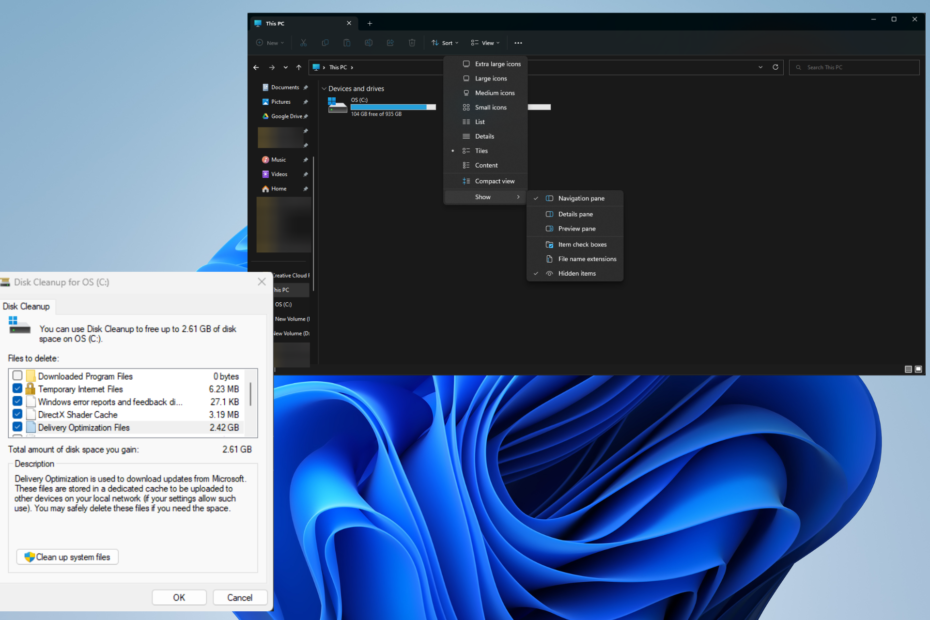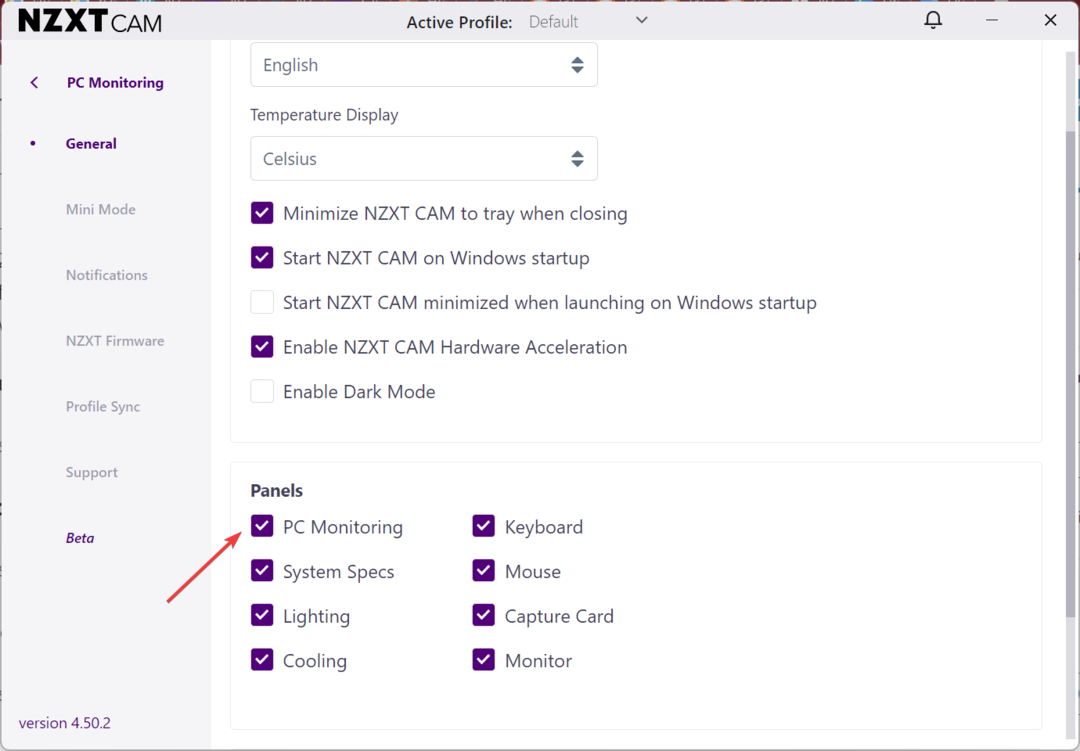Διαγράψτε με ασφάλεια αυτόν τον φάκελο και βελτιώστε την απόδοση του συστήματος
- Ο φάκελος Windows Panther φιλοξενεί αρχεία καταγραφής για κάθε ενημέρωση, εγκατάσταση και εγκατάσταση των Windows 11.
- Αυτό το κάνει για να διατηρεί αρχείο για τα πάντα και είναι μια σημαντική πτυχή της επαναφοράς του συστήματος σε παλαιότερη έκδοση.
- Μπορείτε να το διαγράψετε για να βελτιώσετε την απόδοση του συστήματος χωρίς προβλήματα, όπως και να διαγράψετε κάθε είδους προσωρινό αρχείο.
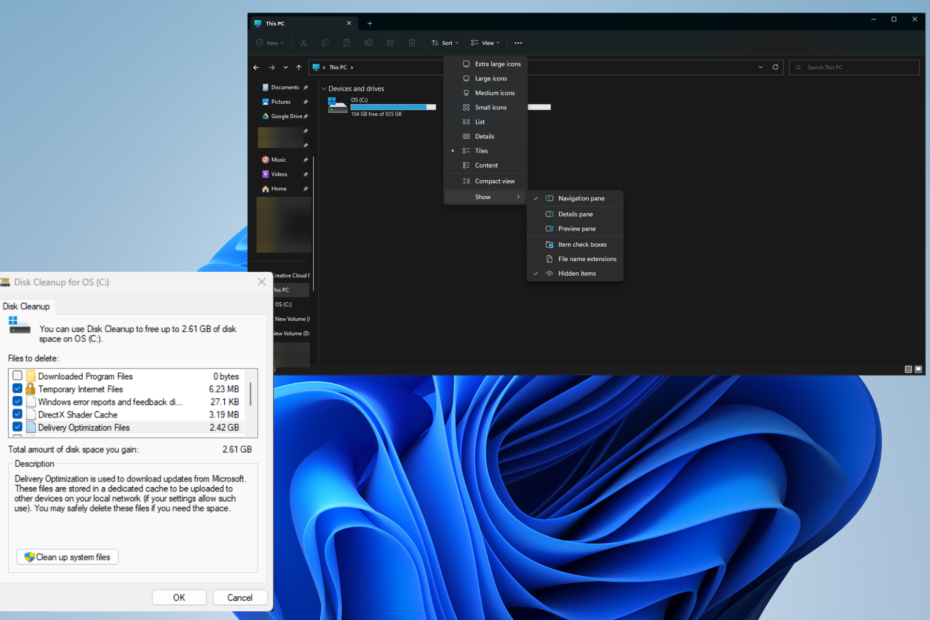
ΧΕΓΚΑΤΑΣΤΑΣΗ ΚΑΝΟΝΤΑΣ ΚΛΙΚ ΣΤΟ ΑΡΧΕΙΟ ΛΗΨΗΣ
Αυτό το λογισμικό θα επιδιορθώσει κοινά σφάλματα υπολογιστή, θα σας προστατεύσει από απώλεια αρχείων, κακόβουλο λογισμικό, αποτυχία υλικού και θα βελτιστοποιήσει τον υπολογιστή σας για μέγιστη απόδοση. Διορθώστε προβλήματα υπολογιστή και αφαιρέστε τους ιούς τώρα με 3 εύκολα βήματα:
- Κατεβάστε το Restoro PC Repair Tool που συνοδεύεται από πατενταρισμένες τεχνολογίες (διαθέσιμο δίπλωμα ευρεσιτεχνίας εδώ).
- Κάντε κλικ Εναρξη σάρωσης για να βρείτε ζητήματα των Windows που θα μπορούσαν να προκαλούν προβλήματα στον υπολογιστή.
- Κάντε κλικ Φτιάξ'τα όλα για να διορθώσετε ζητήματα που επηρεάζουν την ασφάλεια και την απόδοση του υπολογιστή σας.
- Το Restoro έχει ληφθεί από 0 αναγνώστες αυτόν τον μήνα.
Το Windows Panther είναι ένας φάκελος που φιλοξενεί όλα τα αρχεία καταγραφής για Εγκατάσταση, εγκατάσταση και ενημερώσεις των Windows 11. Μπορείτε να το διαγράψετε χωρίς αρνητικές επιπτώσεις. Αυτά είναι προσωρινά αρχεία, επομένως δεν υπάρχει πρόβλημα.
Ωστόσο, υπάρχει μια περίπτωση στην οποία δεν πρέπει να διαγράψετε τον φάκελο, και αυτή είναι εάν σκοπεύετε να επαναφορά σε προηγούμενη έκδοση των Windows. Χωρίς το φάκελο Panther, η επαναφορά δεν θα λειτουργήσει.
Γιατί πρέπει να διαγράψω προσωρινά αρχεία στον υπολογιστή μου με Windows;
Εκτός από αυτό το σενάριο, η διαγραφή του φακέλου είναι απολύτως εντάξει. Υπάρχουν πολλά οφέλη για να απαλλαγείτε από αυτά τα προσωρινά αρχεία.
- Μπορεί να ελευθερώσει έναν τόνο χώρου στον σκληρό σας δίσκο – Η διαγραφή περιττών αρχείων είναι ένας πολύ καλός τρόπος ελευθερώστε χώρο. Συνιστάται να το κάνετε συχνά.
- Η διαγραφή αρχείων μπορεί να βελτιώσει την απόδοση του συστήματος – Με το να απαλλαγείτε από το επιπλέον χνούδι, μπορεί να αρχίσετε να βιώνετε το δικό σας ο υπολογιστής λειτουργεί πολύ πιο γρήγορα και πιο ομαλή από πριν.
- Μειώνει τις πιθανότητες να συμβούν σφάλματα και ατυχήματα – Ένας υπερφορτωμένος υπολογιστής μπορεί να έχει πολλαπλά προβλήματα απόδοσης, συμπεριλαμβανομένης της συνεχούς συντριβής. Η διαγραφή προσωρινών αρχείων μπορεί να λύσει αυτό το πρόβλημα.
- Μειώνει το μήκος των χρόνων φόρτωσης – Το να είσαι ικανός να συντομεύστε τους χρόνους φόρτωσης θα πρέπει να είναι μουσική στα αυτιά των παικτών που θέλουν να αποκτήσουν το αγαπημένο τους παιχνίδι το συντομότερο δυνατό.
Πώς μπορώ να διαγράψω το φάκελο Windows Panther;
Υπάρχει μόνο ένας τρόπος να το κάνετε όταν διαγράφετε το φάκελο Windows Panther. Εκτός από την εμφάνιση αυτής της μεθόδου, θα σας δείξουμε επίσης εναλλακτικούς τρόπους διαγραφής προσωρινών αρχείων στα Windows.
- Αρχικά, μπορείτε να χρησιμοποιήσετε ένα εργαλείο καθαρισμού τρίτων όπως το Restoro ή το CleanMyPC. Λογισμικό όπως αυτό θα περάσει από τον σκληρό σας δίσκο, θα βρει προσωρινά αρχεία και θα τα διαγράψει αυτόματα.
- Εάν θέλετε να πάτε τα πράγματα ένα βήμα παραπέρα, μπορείτε να χρησιμοποιήσετε λογισμικό καθαρισμού μνήμης όπως το Ashampoo WinOptimizer για να ελευθερώσετε μνήμη και να ενισχύσετε την απόδοση του συστήματος.
- Συνιστάται επίσης να ενεργοποιήσετε το Storage Sense στον υπολογιστή σας με Windows 11. Είναι μια δυνατότητα που θα διαγράφει αυτόματα τα προσωρινά αρχεία.
1. Διαγράψτε το φάκελο μέσω του File Explorer
- Εκκινήστε το Εξερεύνηση αρχείων και μεταβείτε στην κύρια μονάδα δίσκου του υπολογιστή σας. Συνήθως είναι το Γ: Οδηγήστε.
- Κάντε κύλιση προς τα κάτω μέχρι να εντοπίσετε το Windows ντοσιέ. Κάντε διπλό κλικ για να ανοίξει.
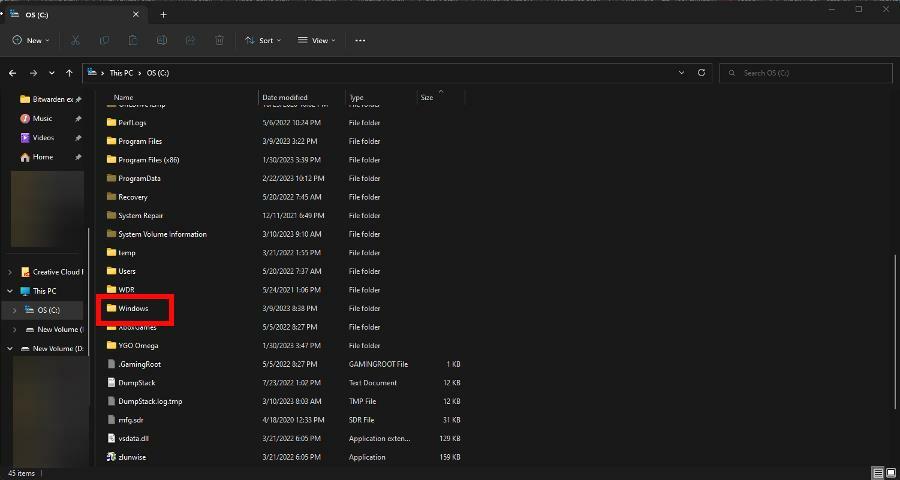
- Σε αυτό το νέο παράθυρο, κάντε κύλιση προς τα κάτω μέχρι να εντοπίσετε Πανθήρ. Διέγραψε το.
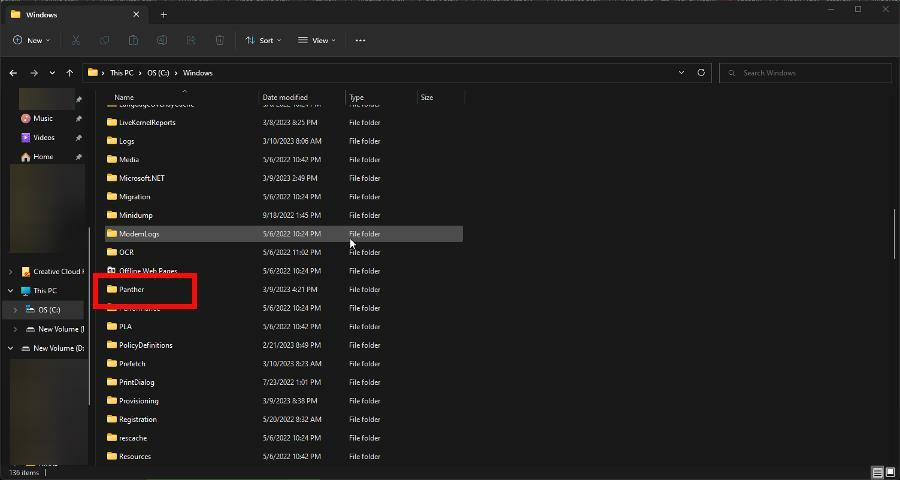
2. Εκκαθάριση αρχείων μέσω Εκκαθάρισης Δίσκου
- Ψάχνω για ΕΚΚΑΘΑΡΙΣΗ δισκου στο Γραμμή αναζήτησης των Windows. Κάντε κλικ στην πρώτη καταχώρηση που βλέπετε.
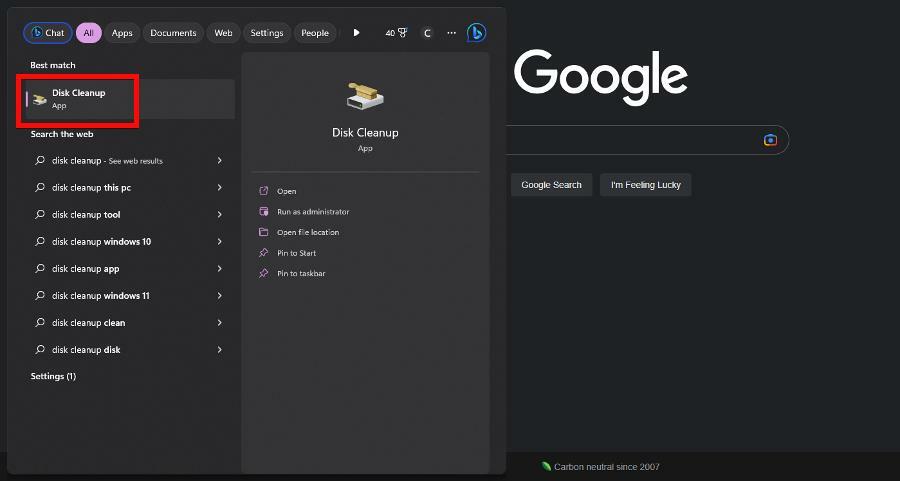
- Επιλέξτε τη μονάδα δίσκου που έχει το Windows Panther ντοσιέ. Κάντε κλικ ΕΝΤΑΞΕΙ.
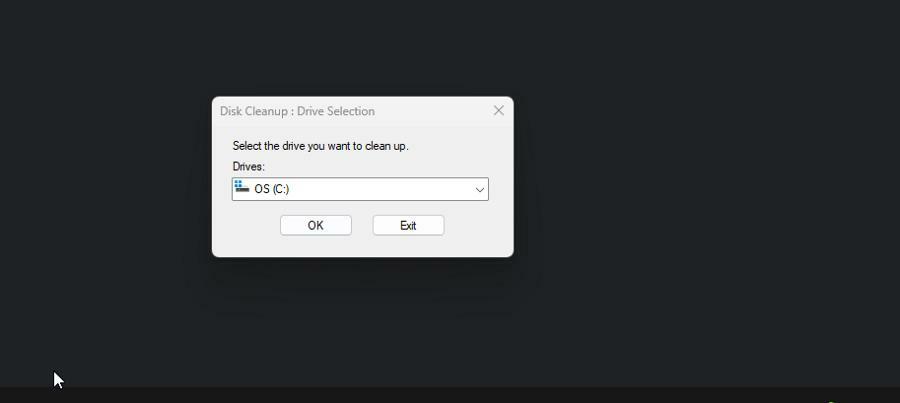
- Στο νέο παράθυρο που εμφανίζεται, βεβαιωθείτε ότι το πλαίσιο δίπλα Προσωρινά αρχεία Ίντερνετ ελέγχεται. Κάντε κλικ Εντάξει να τα διαγράψετε. Αυτό θα περιλαμβάνει Windows Panther.
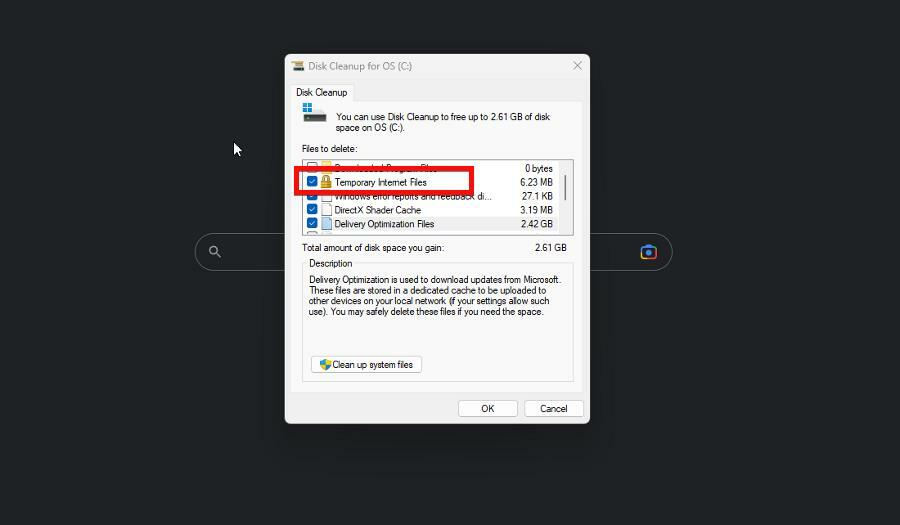
- Ψάχνετε για ένα ελαφρύ Windows 11; Το Tiny11 είναι η απάντηση
- AI.exe: Τι είναι και πρέπει να το αφαιρέσετε;
3. Διαγράψτε το Panther στο φάκελο $Windows
- Πρώτα, θα χρειαστεί να φτιάξετε το $Windows εμφανίζεται ο φάκελος. Ξεκινήστε με επέκταση Θέα στο επάνω μέρος της Εξερεύνησης αρχείων και, στη συνέχεια, τοποθετήστε το δείκτη του ποντικιού πάνω Προβολή, και επιλέξτε Κρυφά αντικείμενα.
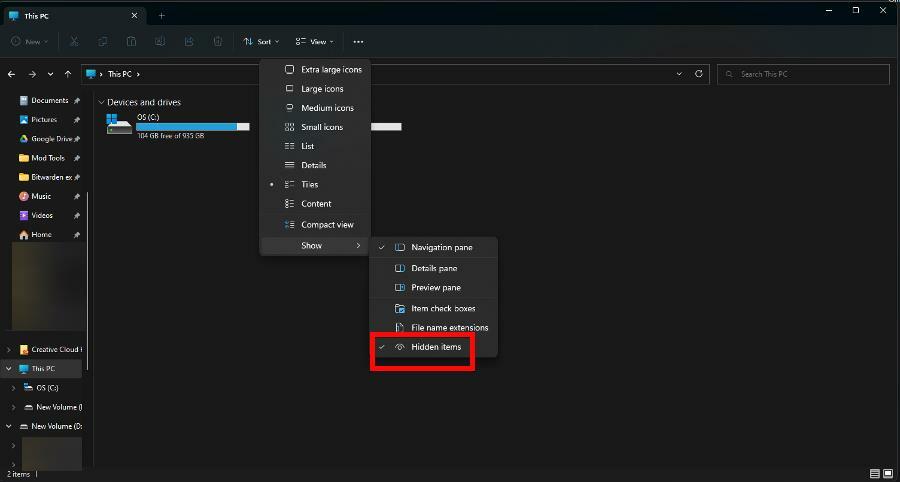
- Κάντε κλικ στις τρεις τελείες στο επάνω μέρος του Εξερεύνηση αρχείων. Επιλέγω Επιλογές.
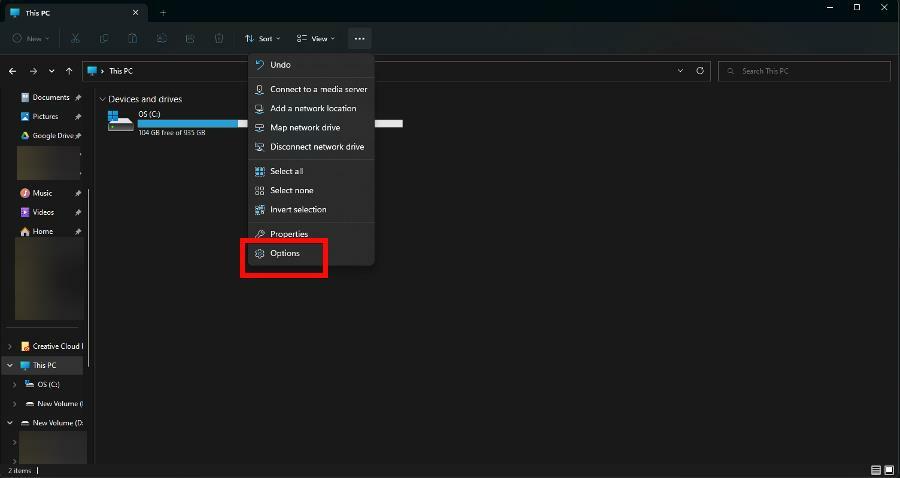
- μεταβείτε στο Θέα αυτί. Κάντε κύλιση προς τα κάτω και τσεκάρετε Εμφάνιση κρυφών αρχείων, φακέλων και μονάδων δίσκου.
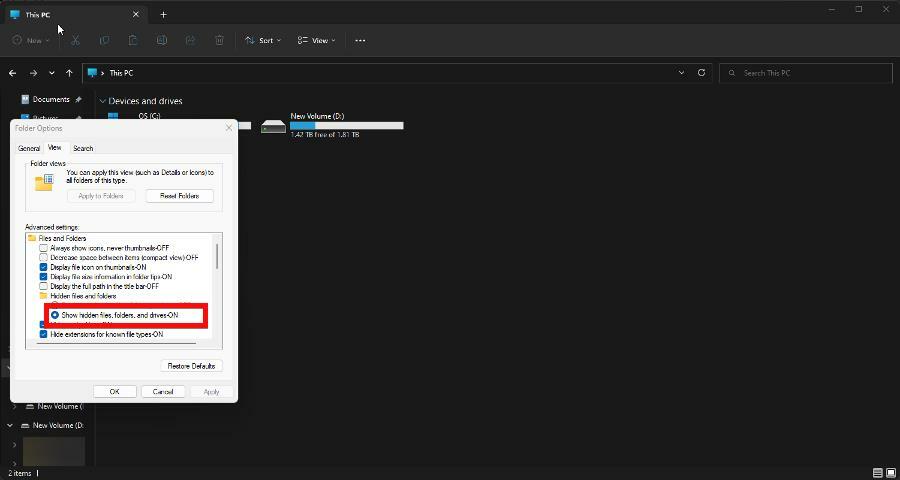
- Κάντε κύλιση προς τα κάτω ακόμη περισσότερο και καταργήστε την επιλογή του πλαισίου δίπλα Απόκρυψη προστατευμένων αρχείων λειτουργικού συστήματος. Εάν εμφανιστεί ένα προειδοποιητικό μήνυμα, επιλέξτε Ναί.
- Τώρα μεταβείτε στο C: Drive, όπως φαίνεται νωρίτερα. Διπλό κλικ $WINDOWS.~BT.
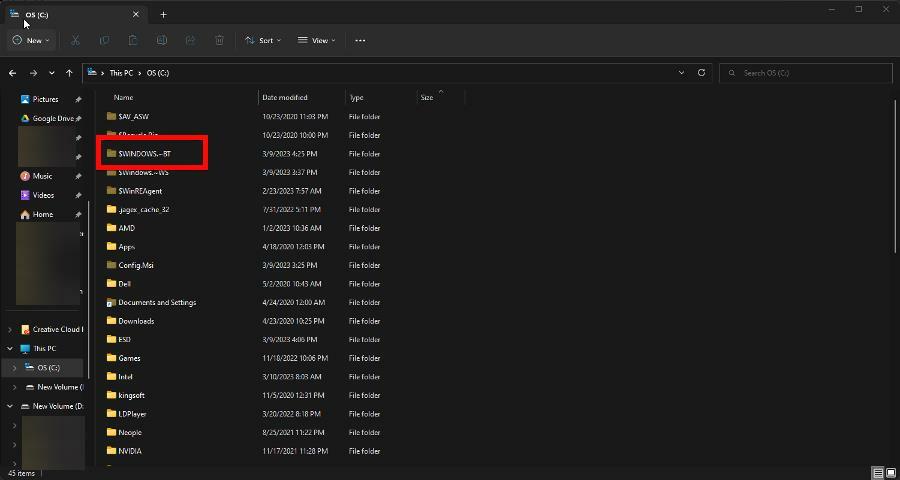
- Διπλό κλικ Πηγές. Διαγράψτε το Πανθήρ ντοσιέ.
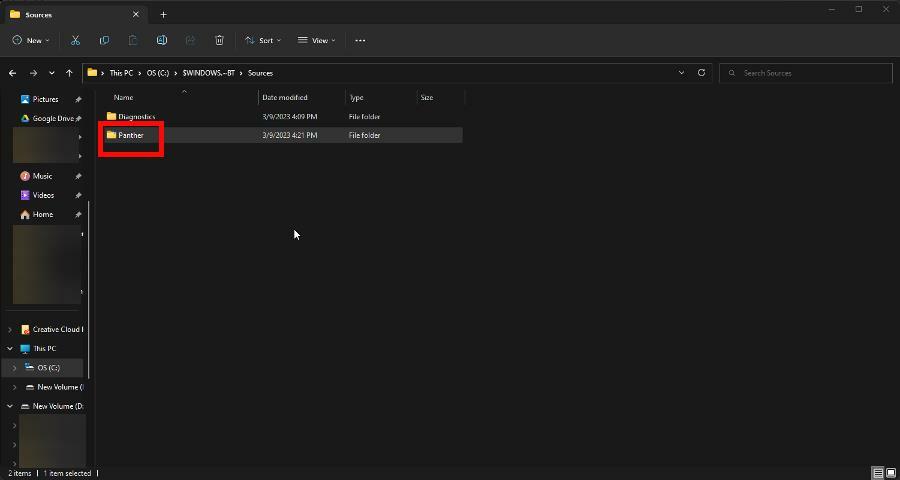
Τι μπορώ να κάνω εάν το Windows Manager καταλαμβάνει πολλούς πόρους GPU;
Συμβουλή ειδικού:
ΕΥΓΕΝΙΚΗ ΧΟΡΗΓΙΑ
Ορισμένα ζητήματα υπολογιστή είναι δύσκολο να αντιμετωπιστούν, ειδικά όταν πρόκειται για κατεστραμμένα αποθετήρια ή για αρχεία Windows που λείπουν. Εάν αντιμετωπίζετε προβλήματα με την επιδιόρθωση ενός σφάλματος, το σύστημά σας μπορεί να είναι μερικώς κατεστραμμένο.
Συνιστούμε να εγκαταστήσετε το Restoro, ένα εργαλείο που θα σαρώσει το μηχάνημά σας και θα εντοπίσει ποιο είναι το σφάλμα.
Κάντε κλικ ΕΔΩ για λήψη και έναρξη επισκευής.
Το Windows Manager είναι ένας διαχειριστής συστήματος που είναι η κύρια δύναμη πίσω από την απόδοση της διεπαφής χρήστη ενός υπολογιστή χρησιμοποιώντας την κάρτα γραφικών του υπολογιστή σας στην οθόνη.
Υπάρχει ένα πρόβλημα με αυτήν τη λειτουργία, καθώς θα απαιτήσει ξαφνικά πολλούς πόρους απόδοση του υπολογιστή σε ανίχνευση. Συνιστάται να απενεργοποιήσετε τα οπτικά εφέ στα Windows 11.
Επιπλέον, συνιστούμε να εγκαταστήσετε μερικά Λογισμικό παρακολούθησης απόδοσης υπολογιστή για να σας βοηθήσει να δείτε σε ποιους τομείς μπορεί να είναι αδύναμος ο υπολογιστής σας. Μπορείτε επίσης να χρησιμοποιήσετε την εφαρμογή για να παρακολουθείτε τα κατεστραμμένα μέρη.
Μην διστάσετε να σχολιάσετε παρακάτω εάν έχετε ερωτήσεις σχετικά με άλλους τρόπους βελτίωσης της απόδοσης. Επίσης, αφήστε σχόλια σχετικά με κριτικές που θα θέλατε να δείτε ή πληροφορίες σχετικά με άλλες λειτουργίες των Windows 11.
Έχετε ακόμα προβλήματα; Διορθώστε τα με αυτό το εργαλείο:
ΕΥΓΕΝΙΚΗ ΧΟΡΗΓΙΑ
Εάν οι παραπάνω συμβουλές δεν έχουν λύσει το πρόβλημά σας, ο υπολογιστής σας ενδέχεται να αντιμετωπίσει βαθύτερα προβλήματα με τα Windows. Συνιστούμε λήψη αυτού του εργαλείου επισκευής υπολογιστή (αξιολογήθηκε Εξαιρετικά στο TrustPilot.com) για να τους αντιμετωπίσετε εύκολα. Μετά την εγκατάσταση, απλώς κάντε κλικ στο Εναρξη σάρωσης κουμπί και μετά πατήστε το Φτιάξ'τα όλα.